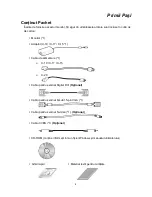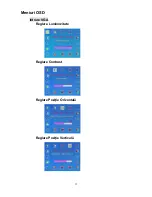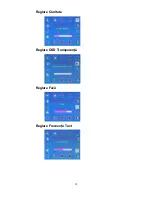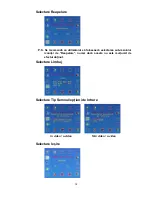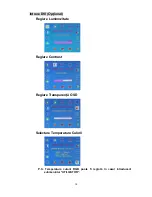9
Conectarea cu un echipament video cu jack CVBS (Op
ţ
ional)
c
ă
tre monitor
Pasul 3: Cu monitorul închis, conecta
ţ
i mufa de alimentare a adaptorului în jackul de
alimentare al monitorului. Apoi conecta
ţ
i cordonul de alimentare la adaptor, iar
mufa de alimentare la sursa de alimentare.( (pentru X-19 / X-17/ X-15)
Pasul 4: Deschide
ţ
i computerul sau echipamentul video. Ap
ă
sa
ţ
i pe întrerup
ă
torul
pentru a deschide monitorul.
Pasul 5: Pentru cele mai bune performan
ţ
e. Dac
ă
monitorul este conectat la un
echipament video precum un DVD sau un video player VCR, v
ă
rug
ă
m - s
ă
ri
ţ
i
acest pas.
Pentru monitorul LCD de X-20, cea mai bun
ă
performan
ţă
se va ob
ţ
ine la
rezolu
ţ
ia de 1600 x 1200. Asigura
ţ
i-v
ă
c
ă
si caracteristica pentru afi
ş
are a
computerului (op
ţ
iunea ”display”) este setat
ă
la 1600 x 1200 pixeli
ş
i 60Hz.
Ap
ă
sa
ţ
i pe butonul AUTO. Monitorul va optimiza afi
ş
area în mod automat.
Pentru monitorul LCD de X-19 / X-17, cea mai bun
ă
performan
ţă
se va ob
ţ
ine la
rezolu
ţ
ia de 1280 x 1024. Asigura
ţ
i-v
ă
c
ă
si caracteristica pentru afi
ş
are a
computerului (op
ţ
iunea ”display”) este setat
ă
la 1280 x 1024 pixeli
ş
i 60Hz.
Ap
ă
sa
ţ
i pe butonul AUTO. Monitorul va optimiza afi
ş
area în mod automat.
Pentru monitorul LCD de X-15, cea mai bun
ă
performan
ţă
se va ob
ţ
ine la
rezolu
ţ
ia de 1024 x 768. Asigura
ţ
i-v
ă
c
ă
si caracteristica pentru afi
ş
are a
computerului (op
ţ
iunea ”display”) este setat
ă
la 1024 x 768 pixeli
ş
i 60Hz.
Ap
ă
sa
ţ
i pe butonul AUTO. Monitorul va optimiza afi
ş
area în mod automat.
Fi
ş
ierul de informa
ţ
ii specifice Microsoft Windows 2000/
XP - cu privire la instalare, (.inf)
Acest fi
ş
ier de informa
ţ
ii (cunoscut
ş
i sub denumirea de driver) pentru Microsoft Windows
2000/XP, poate fi preluat de pe discheta inclus
ă
, ori CD-ROM. Pute
ţ
i instala driverul inclus,
pentru o mai bun
ă
comunicare între monitor
ş
i sistemul de operare Windows 2000/XP.
Detaliile de instalare se afla de asemenea pe dischet
ă
/ CD-Rom.
CVBS
DVD sau alt echipament video
(NU este inclus)
c
ă
tre priz
ă
Cablu de alimentare
C
ă
tre intrare CA
C
ă
tre monitor
Summary of Contents for X Series
Page 1: ...Seria X Manual de utilizare MONITOR LCD ...
Page 13: ...12 Reglare Claritate Reglare OSD Transparenţă Reglare Fază Reglare Frecvenţă Tact ...
Page 19: ...18 Reglare Culori Reglare Focalizare Reglare Claritate Reglare Transparenţă OSD ...
Page 21: ...20 Selectare Limbaj Selectare Tip Semnal Opţiune Intrare în video s video Selectare Ieşire ...